 搜索关键词…
搜索关键词…
 搜索关键词…
搜索关键词…
EV录屏可以根据需求选择不同的视频清晰度,并支持横屏和竖屏录制,可以自由选择录制麦克风声音、系统声音或两者同时录制,提供多种组合方式,可以选择特定区域进行录制,适用于只需要部分屏幕内容的场景,可以在录制过程中添加图片或文字,标注版权信息或个性化标识,在录屏过程中可以嵌入摄像头画面,可以同时展示屏幕内容和个人形象。
EV录屏官网
https://www.ieway.cn
1、下载并安装EV录屏,完成后打开软件,根据需要可进行基础录屏设置。
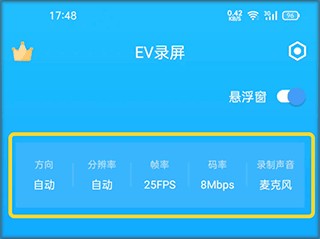
2、然后点“开始录制”,便返回桌面自动录制。
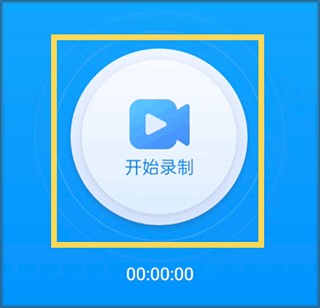
3、录制完成,返回EV录屏点“停止录制”的选项。
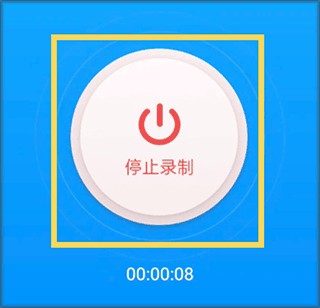
4、弹出录制完成窗口,可以点击播放按钮播放当前视频。
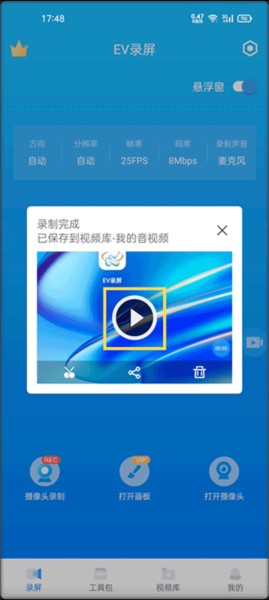
5、所录视频在EV录屏的视频库中可找到。
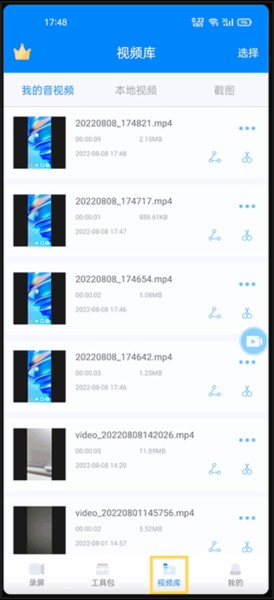
1、打开EV录屏,进入主页界面。
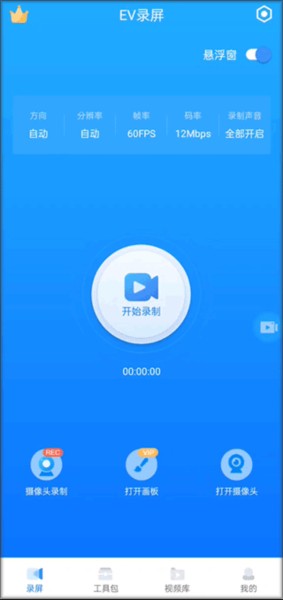
2、然后点击工具包,打开录音机的选项。
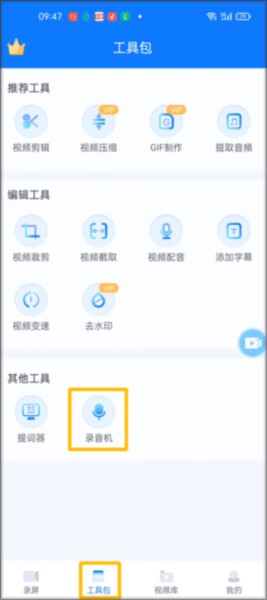
3、可以选择只录麦克风或只录系统音的选项。
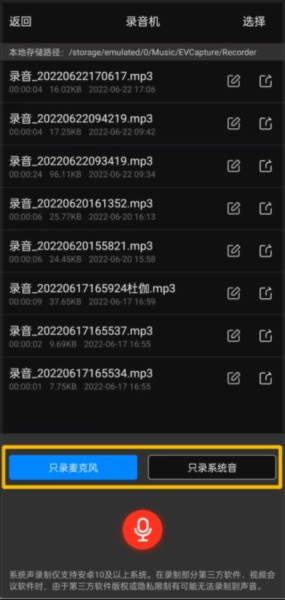
4、其中系统声音录制仅支持安卓10及以上系统
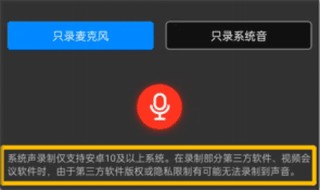
5、点击红色麦克风按钮开始录音。
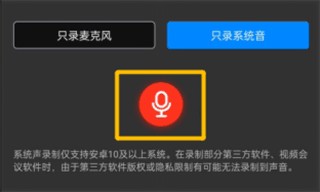
6、再次点击该按钮结束录音。
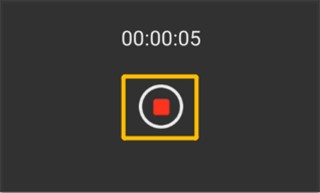
7、点击编辑按钮可以对音频文件进行重命名。
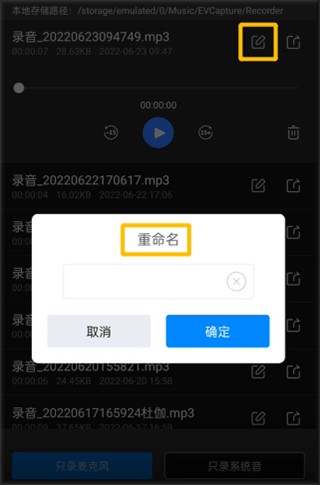
8、调整结束后,音频会自动保存至本地存储路径。
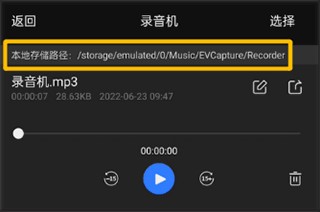
1、使用EV录屏录制视频之前,可以自定义一些参数,例如将视频帧率设置为25,录制完成,发现视频帧率达不到25,这是为什么?
MP4 格式是目前市面上通用的视频标准格式,兼容性极强,如果你选择将视频保存为 MP4 格式,软件在录屏过程中就有可能适当降低帧率。
解决方法:将视频格式保存为 AVI,即可达到预期设置的帧率。
2、EV录屏录制时画面不动,录制时长不准?
举例:明明录制了两分钟的视频,显示只有 50 秒,这个现象是因为手机 CPU 占用过高导致。
解决方法:录屏之前,点击打开任务管理器,查看当前 CPU 占用情况,尽量在录制之前关闭多余软件。
1.可以通过简单的图层操作叠加多路摄像头画面,自由组合不同的视频源,实现更加丰富的录制效果。
2.支持灵活调整各视频源的位置和大小,可以根据需求随时控制摄像头和其他视频元素的显示方式,确保录制内容符合预期。
3.支持多种级别的音频采集,直接从声卡中取出高清音频数据,确保音频高保真,还原最真实的声音效果。
4.可以选择录制系统声音、麦克风声音或两者同时录制,提供多种组合方式,满足不同场景的需求。
v1.8.5版本
安卓录屏1.8.5更新日志:
1、工具包、视频库界面优化;
2、优化一些已知问题。